Fix processystemet reagerer ikke fejl på Android
‘Processystemet reagerer ikke’ er en almindelig fejl, der opstår i næsten alle slags Android-enheder. Selvom de fleste af Android-smartphone-producenterne har taget et stort spring i de sidste par år, lider styresystemet stadig under et par faldgruber. Processystemet reagerer ikke. Android er en af de fejl, der er blevet rapporteret mange gange. Hvis du også får en fejl, såsom at processystemet ikke reagerer, så fortvivl ikke. Vi har listet fire forskellige løsninger til det lige her.
Før du løser eventuelle Android-systemproblemer, skal du prøve denne Android-sikkerhedskopisoftware for at tage en fuld sikkerhedskopi, hvis der sker et datatab.
- Del 1: Årsager til, at processystemet ikke reagerer fejl
- Del 2: Fix processystemet svarer ikke fejl ved at genstarte enheden (let, men ikke effektivt)
- Del 3: Fix processystemet reagerer ikke fejl ved at kontrollere SD-kortet (let, men ikke effektivt)
- Del 4: Et klik for at rette processystemet svarer ikke fejl (let og effektivt)
- Del 5: Fix processystemet svarer ikke fejl ved fabriksindstilling (let, men ikke effektivt)
- Del 6: Fix processystemet svarer ikke fejl ved at fjerne roden af enheden (kompleks)
Del 1: Årsager til, at processystemet ikke reagerer fejl
Der kan være mange grunde til, at processystemet ikke reagerer fejl. Det meste af tiden sker det, når en enhed genstartes efter opdatering af sin Android-version. Din enhed kan have gennemgået en dårlig opdatering eller måske have haft en ikke-understøttet driver. Dette kan resultere i, at processystemet ikke reagerer problem.
Brugere har også klaget over, at de modtager, at processystemet ikke reagerer på Android-fejl efter installation af en ny app. Hvis du har installeret en app fra en anden kilde end Google Play Butik, så er chancerne for, at du kan få denne fejl. Selvom der, selv efter installation af en app fra Play Butik, er en dyster sandsynlighed for også at stå over for dette problem.
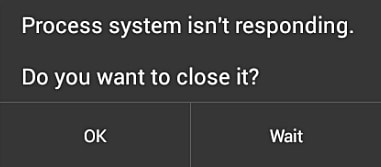
Lav systemlagerplads er en anden grund til at få fejlen. Hvis du har for mange apps på din telefon, kan det tage hårdt på hukommelsen og generere ‘processystemet reagerer ikke’-prompten. Uanset hvad årsagen er, er der masser af måder at løse dette problem på. Vi har listet en håndfuld af dem i dette indlæg.
Del 2: Fix processystemet svarer ikke fejl ved at genstarte enheden
Dette er en af de nemmeste måder at løse, at processystemet ikke reagerer fejl. Hvis du får denne fejl på din telefon, så prøv at genstarte din enhed manuelt. Måden at genstarte din telefon på kan variere fra en enhed til en anden. For det meste kan det gøres ved at trykke længe på tænd/sluk-knappen. Dette vil give forskellige strømmuligheder. Tryk på ‘Genstart’ for at genstarte din telefon.

Hvis det ikke virker, skal du trykke længe på tænd/sluk- og lydstyrke op-knappen på samme tid, indtil skærmen slukker. Brug derefter tænd/sluk-knappen igen for at tænde den.
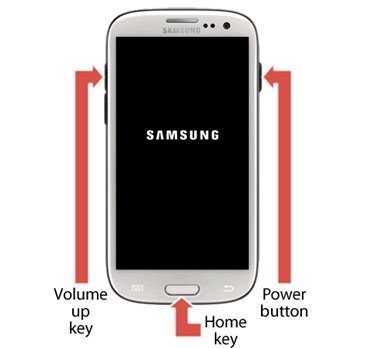
Del 3: Fix processystemet reagerer ikke fejl ved at kontrollere SD-kortet
Hvis du stadig får, at processystemet ikke reagerer på Android-fejl, så er chancerne for, at der kan være et problem med dit SD-kort. Først skal du kontrollere, om dit SD-kort fungerer fint eller ej. Hvis det er beskadiget, så få et andet hukommelseskort til din telefon. Det bør også have en fremtrædende mængde gratis lagerplads. Du står muligvis over for dette problem, hvis SD-kortet har begrænset ledig plads.
Også, hvis du gemmer apps på SD-kortet, kan din telefon støde på, at processen ikke reagerer, når du kører en respektiv app. Derfor bør du flytte apps fra dit SD-kort til telefonens interne hukommelse. For at gøre dette skal du gå til din telefons Indstillinger > Applikationsadministrator og vælge en hvilken som helst app. Hvis appen er gemt på SD-kortet, får du muligheden for ‘Flyt for at udtænke lagring’. Bare tryk på den og flyt manuelt hver app til din enheds lager.
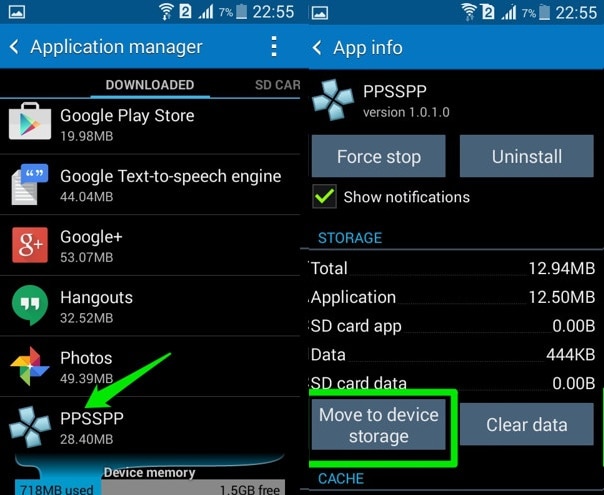
Del 4: Et klik for at rette processystemet svarer ikke fejl
Hvis alle ovenstående tricks ikke får din enhed ud af processystemet, der ikke reagerer tilstand, så kan der være nogle systemproblemer på din Android. I dette tilfælde kan en Android-reparation med succes løse problemer, såsom at processystemet ikke reagerer.
Bemærk: Android-reparation kan slette eksisterende Android-data. Sikkerhedskopier dine Android-data inden du går videre.

DrFoneTool – Systemreparation (Android)
Android reparationsværktøj til at løse alle Android-systemproblemer med et enkelt klik
- Løs alle Android-systemproblemer som dødens sorte skærm, systembrugergrænsefladen virker ikke osv.
- Et klik til Android reparation. Ingen tekniske færdigheder påkrævet.
- Understøtter alle de nye Samsung-enheder som Galaxy S8, S9 osv.
- Trin-for-trin instruktioner leveres. Venlig UI.
Følg nedenstående nemme trin for at rette fejlen i processen, at systemet ikke reagerer:
- 1. Download og installer DrFoneTool-værktøjet. Vælg derefter ‘Systemreparation’ fra hovedvinduet.

- 2. Tilslut din Android-enhed til pc’en. Når enheden er fundet, skal du vælge fanen ‘Android Reparation’.

- 3. Vælg og bekræft de korrekte enhedsdetaljer for din Android. Klik derefter på ‘Næste’.

- 4. Start din Android-enhed i download-tilstand, og fortsæt.

- 5. Efter et stykke tid vil din Android blive repareret med fejlen ‘processystemet reagerer ikke’ rettet.

Del 5: Fix processystemet reagerer ikke fejl ved fabriksnulstilling
Det betragtes altid som en mest brugt måde at nulstille din telefon til fabriksindstillinger for at løse, at processystemet ikke reagerer fejl. Dette bør dog være din sidste udvej, da det vil slette din enheds data helt. Selvom du udfører en fabriksnulstilling, skal du sørge for at sikkerhedskopiere dine data ved at bruge et pålideligt værktøj som DrFoneTool – Sikkerhedskopiering og gendannelse (Android).

DrFoneTool – Sikkerhedskopiering og gendannelse (Android)
Sikkerhedskopier og gendan Android-data fleksibelt
- Sikkerhedskopier Android-data selektivt til computeren med et enkelt klik.
- Forhåndsvis og gendan sikkerhedskopien til enhver Android-enhed.
- Understøtter 8000+ Android-enheder.
- Der går ingen data tabt under sikkerhedskopiering, eksport eller gendannelse.
Hvis din telefon fungerer, kan du nemt nulstille den til fabriksindstillinger ved at besøge dens Indstillinger > Generelt > Sikkerhedskopiering og gendannelse og vælge indstillingen ‘Gendan fabriksdata’. Din enhed vil vise en advarsel om alle datafiler, der ville gå tabt eller ikke synkroniseres. Bare tryk på knappen ‘Nulstil’ for at nulstille din enhed til fabriksindstillinger.
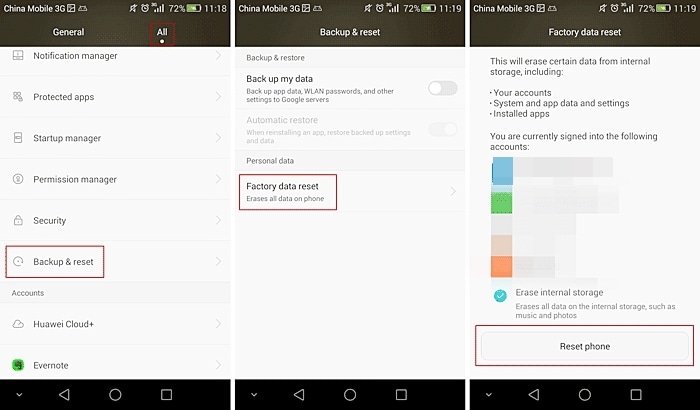
Hvis din enhed ikke fungerer eller er låst, kan du udføre fabriksnulstilling ved at sætte din telefon i gendannelsestilstand. Det meste af tiden kan det gøres ved at trykke på tænd/sluk- og lydstyrkeknappen samtidigt i mindst 10 sekunder. Tastekombinationerne kan dog ændre sig fra en enhed til en anden.
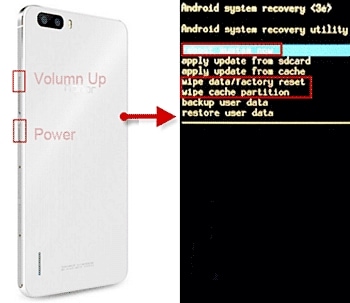
Når du har gået ind i gendannelsestilstanden, skal du gå til indstillingen ‘tør data/fabriksnulstilling’ ved at bruge knappen Lydstyrke op og ned. Brug afbryderknappen til at foretage et valg. Hvis du får en yderligere besked, skal du vælge ‘ja – slet alle data’. Når det er gjort, kan du blot genstarte din enhed.
Del 6: Fix processystemet reagerer ikke fejl ved at fjerne roden af enheden
Det er yderligere blevet opdaget, at processystemet ikke reagerer fejl er mere almindelig i rodfæstede enheder. Derfor, hvis du også har en rootet Android-enhed, kan du vælge at fjerne roden til den for at løse dette problem. Der er forskellige måder at fjerne root på en Android-enhed på. En af de nemmeste måder at gøre det på er ved at bruge SuperSU-appen.
Du kan altid downloade enten SuperSU eller SuperSU Pro app fra dens hjemmeside her. Du skal blot installere det på vores enhed og starte det, når du ønsker at fjerne rootet. Besøg fanen ‘Indstillinger’ og vælg muligheden for ‘Fuldstændig unroot’.
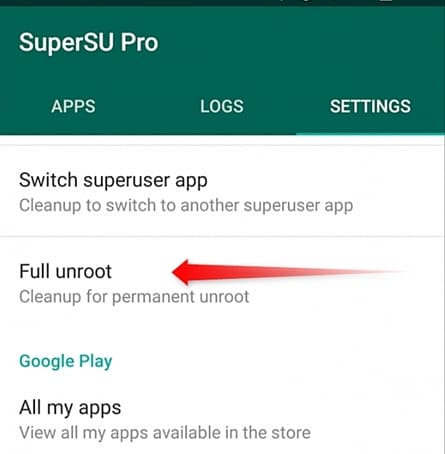
Dette vil generere en advarsel om alle følgerne af afrodningsprocessen. Bare tryk på ‘Fortsæt’ for at starte processen.
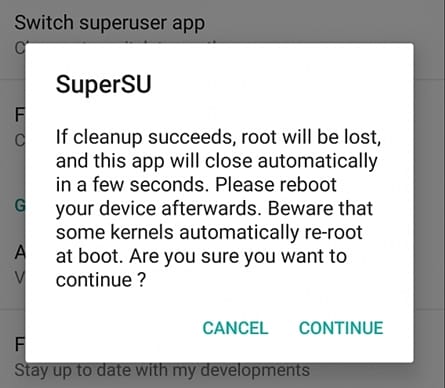
Hvis du bruger en ældre version af Android, får du muligvis endnu en pop-up for at gendanne opstartsbilleder. Du skal blot foretage det ønskede valg og starte processen. Efter et stykke tid ville din enhed blive genstartet på den sædvanlige måde, og den ville blive fjernet. Dette vil højst sandsynligt også løse, at processystemet ikke reagerer fejl.
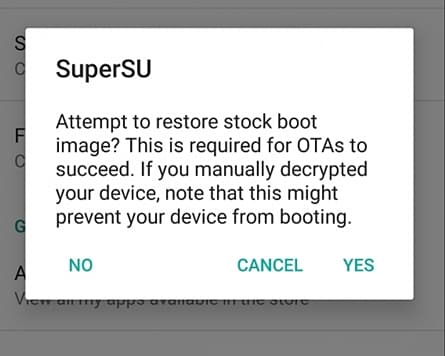
Nu, når du kender forskellige måder at rette på, at processystemet ikke reagerer fejl, kan du nemt overvinde dette problem og få mest muligt ud af din enhed. Du skal blot starte med de nemme rettelser, og hvis de ikke virker, så tag ekstreme forholdsregler som at fjerne roden af din enhed eller gendanne den til fabriksindstillingerne. Sørg også for at sikkerhedskopiere dine data, før du tager nogen ekstreme foranstaltninger.
Seneste Artikler

